Rooster maken: Timebutler is de rooster app voor het MKB
Een digitaal werkrooster maken en delen bespaart veel tijd
Ben je directeur, eigenaar of manager, dan weet je dat een rooster maken een flinke klus is. Timebutler biedt de ideale oplossing voor jouw werkrooster. Met onze gebruiksvriendelijke software bespaar je tijd, voorkom je fouten en verhoog je de tevredenheid van je medewerkers.
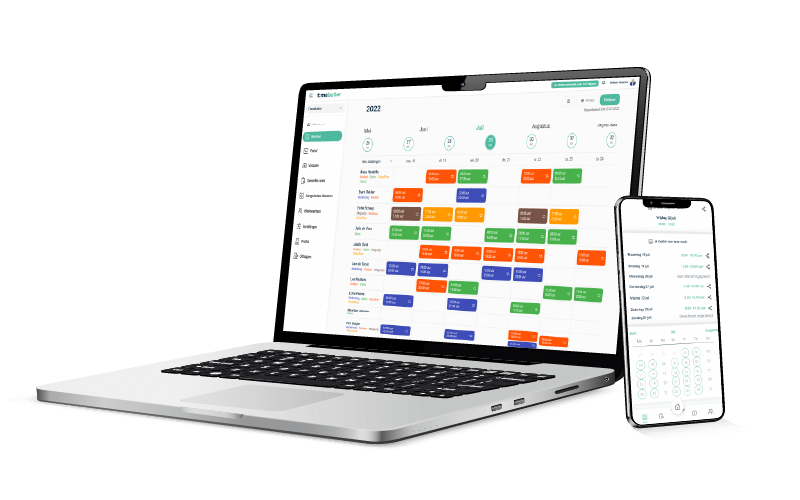
30 dagen gratis demo
Voor tablet, mobiel en pc
Start binnen 5 minuten
Rooster maken voor personeel
Voordelen van een online rooster maken
Laat de stress van ingewikkelde planningen achter je. Met online roosters maken breng je eenvoud en overzicht in je bedrijf. Geen eindeloos gepruts meer met Excel-sheets of papieren schema’s die constant veranderen. Je past roosters in een handomdraai aan, communiceert direct met je team en hebt altijd en overal toegang tot je personeelsplanning. Dit bespaart je niet alleen tijd, maar vermindert ook fouten en verhoogt de tevredenheid binnen je team. Het is dé slimme stap naar een efficiëntere en flexibelere organisatie.
Voorkom fouten
Dankzij onze overzichtelijke rooster software voorkom je fouten.
Overzichtelijk
Altijd zicht op beschikbaarheid van medewerkers en het totaal van ingeplande uren
Efficiënte communicatie
Je medewerkers zijn altijd op de hoogte van het actuele rooster.
Bespaar tijd
Door een digitale roosterplanning bespaar je enorm veel tijd aan communicatie.
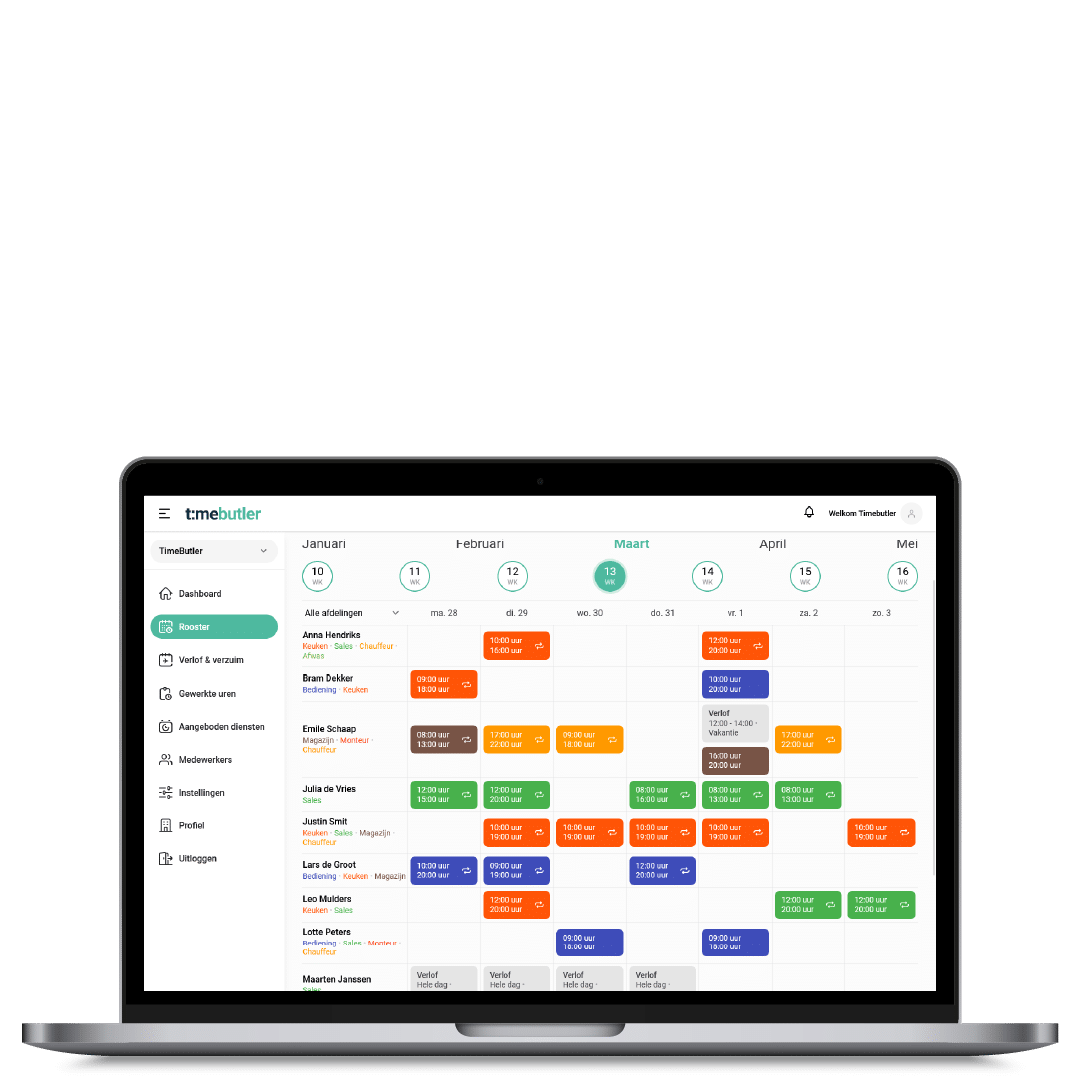
Efficiënt een rooster maken
Met onze rooster app automatiseer je terugkerende taken, waardoor je kostbare tijd bespaart. Diensten kunnen gemakkelijk worden gegenereerd en aangepast, met directe updates voor alle betrokkenen.
Door de cloudgebaseerde aanpak heb je altijd en overal toegang tot het rooster. Medewerkers kunnen hun roosters bekijken, beschikbaarheid doorgeven en verlof aanvragen via de app.
Verbeter communicatie
Onze app centraliseert alle communicatie over het rooster. Notificaties en updates worden onmiddellijk verzonden, zodat iedereen altijd op de hoogte is van de laatste wijzigingen en het actuele rooster.
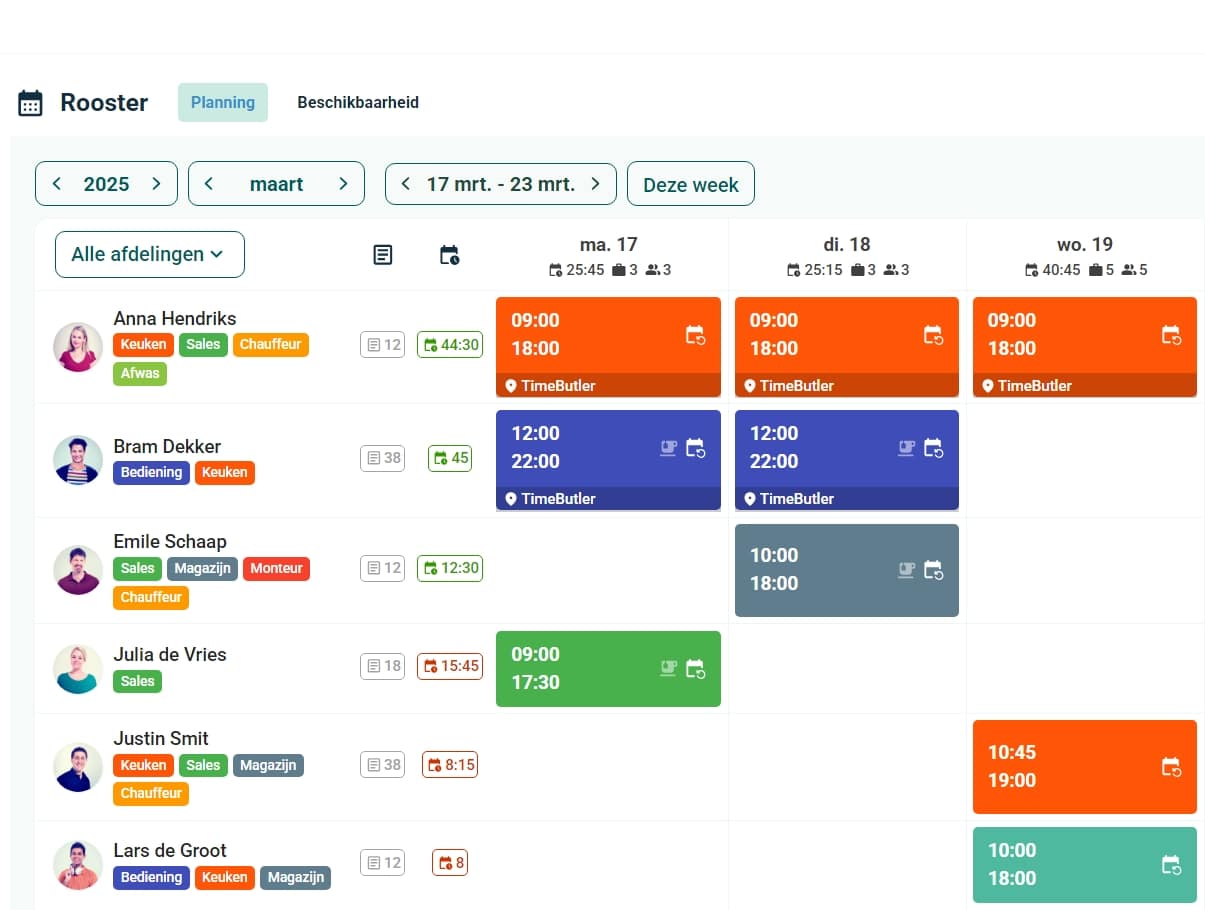
Functies van de rooster app
Eenvoudig in gebruik
Inplannen inclusief pauzes
Ingeplande uren inzichtelijk
Opmerking toevoegen
Plan per afdeling en/ of locatie
Medewerker beschikbaarheid
Werkrooster eenvoudig delen
Verlofregistratie
Verzuimregistratie
Altijd up-to-date
Online rooster maken voor het MKB
Hoe Timebutler jouw bedrijf helpt met roosters maken
Timebutler biedt een online rooster app waardoor een rooster maken een eenvoudige klus word. Ervaar de voordelen van een online werkrooster.
Eenvoudig werkroosters maken
Maak moeiteloos roosters die aansluiten bij de wensen van je bedrijf.
Optimale bezetting
Dankzij ons overzichtelijk rooster altijd de optimale bezetting.
Vakantierooster maken
Beheer verlofaanvragen en vakanties zonder gedoe.
Online rooster software
Toegang tot je werkrooster waar en wanneer je wilt, vanaf elk apparaat.
24/7 actueel overzicht
Meerdere diensten inplannen
Plan eenvoudig splitdiensten in.
Inplannen per afdeling
Plan in per afdeling en je medewerkers weten direct wat je van ze verwacht.
Roosters per vestiging
Maak voor iedere vestiging een eigen en uniek rooster.
Flexibele rooster maken
Pas roosters in realtime aan en deel direct wijzigingen in het rooster.
Rooster maken op beschikbaarheid personeel
Rooster alleen beschikbare medewerkers in
Een rooster maken begint met weten welke medewerkers beschikbaar zijn om in te plannen. Zodra je weet welke medewerkers beschikbaar zijn om te werken, kun je aan de slag met het inplannen van diensten.
Je personeel geeft in onze medewerker app aan wanneer ze beschikbaar zijn om te werken. In onze rooster software zie je in één oogopslag wie er beschikbaar is.
Zo is een rooster maken nog eenvoudiger en voorkom je onnodige communicatie voor medewerkers die bepaalde diensten niet kunnen werken.
Voordelen voor medewerkers
Gelukkige medewerkers dankzij een actueel rooster
Een goed rooster maken voorkomt niet alleen onnodige kosten die voortkomen uit overbezetting of onderbezetting, maar helpt ook bij het creëren van een werkomgeving waarin medewerkers zich gewaardeerd voelen. Wanneer medewerkers goed gepland zijn, zijn ze niet alleen productiever, maar ook gelukkiger in hun werk. Dit leidt tot een lager personeelsverloop en hogere werknemerstevredenheid, wat op zijn beurt de bedrijfscultuur ten goede komt.
Overzicht van ingeplande diensten
Pushnotificaties voor ingeplande diensten
Wijzigingen in het rooster direct zichtbaar
Zelfbeschikbaarheid geeft vertrouwen
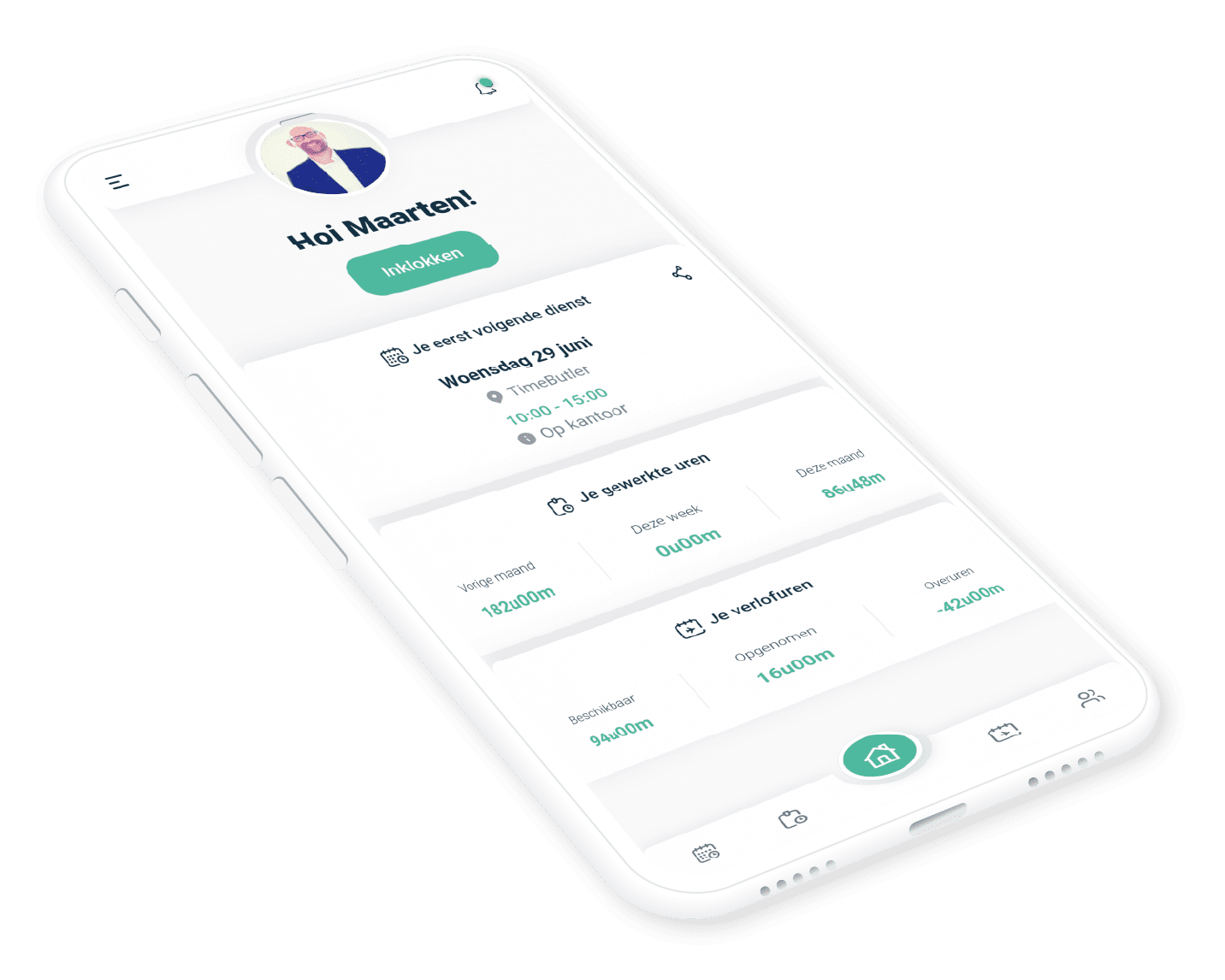
30 dagen gratis demo
Start binnen 5 minuten
Nieuwsgierig? Start met onze demo. Ervaar het gemak onze software.
Gebruik onze software 30 dagen zonder verplichting. Tevreden? Je demo omgeving wordt dan overgezet naar een betaalt account. Al je gegevens blijven bewaard.
Geen verborgen kosten
Gratis app voor iOs en Android
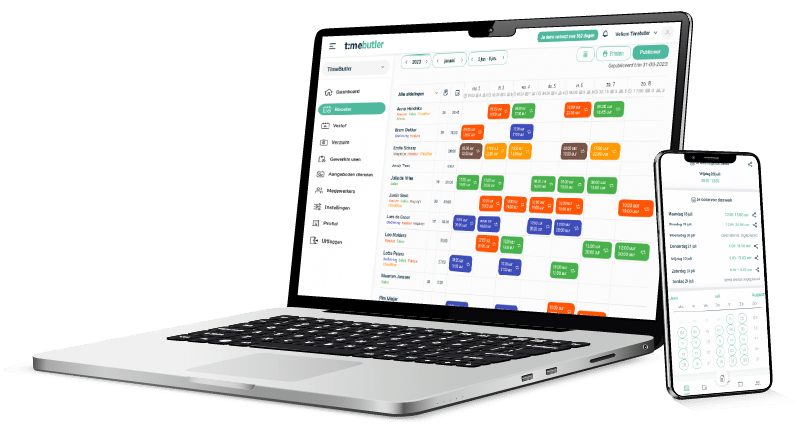
De uitdaging van een traditioneel rooster
Een papieren rooster maken is tijdrovend
Een rooster maken in Excel kan tijdrovend zijn en leidt vaak tot fouten. Handmatige invoer, versies die door elkaar lopen en beperkte toegankelijkheid zijn slechts enkele obstakels die je kunnen belemmeren.
Het continue moeten delen van een aangepast rooster met al je medewerkers geeft daarnaast ook veel onzekerheid. Hebben ze het nieuwe rooster wel gezien? Vaak gaat de traditionele manier van een rooster maken gepaard met enorm veel belletjes, appjes en mailtjes.
Werkrooster voor alle branches
Bedrijven in deze branches hebben al een online rooster
Een goede personeelsplanning is voor ieder bedrijf belangrijk. Een van de meest significante voordelen van een efficiënt rooster maken is de verhoging van de productiviteit. Wanneer medewerkers op de juiste momenten en in de juiste functies worden ingezet, kunnen zij hun taken effectiever uitvoeren. Het zorgt ervoor dat medewerkers zich kunnen concentreren op hun sterke punten, wat bijdraagt aan de algehele prestaties van het team en de organisatie.
Daarnaast leidt een goed werkrooster vaak tot lagere operationele kosten. Door overbodige personeelsleden te vermijden of door in te spelen op fluctuaties in de vraag, kan je bedrijf uitgaven beter beheersen. Dit is vooral belangrijk voor kleine en middelgrote ondernemingen die vaak gevoeliger zijn voor financiële schommelingen. Het strategisch inzetten van personeel helpt ook bij het verminderen van overuren en het voorkomen van burn-out onder medewerkers, wat op lange termijn financiële voordelen oplevert.
Branches
Tandheelkunde praktijken
Groothandels
Zorg
Sportorganisaties
Horeca
Facilitaire dienstverlening
Zakelijke dienstverlening
Retail
Bouw
Urenregistratie en roosters maken
Dankzij urenregistratie een beter rooster maken
Een nauwkeurige urenregistratie vormt de basis voor een efficiënt werkrooster. Door precies bij te houden hoeveel uren medewerkers werken, krijg je beter inzicht in de werkbelasting van je team. Dit helpt niet alleen om overuren en onderbezetting te voorkomen, maar maakt het ook eenvoudiger om een rooster voor personeel te optimaliseren.
Bepaal nauwkeurig de benodigde personeelsbezetting en speel flexibeler in op veranderende omstandigheden. Dit helpt niet alleen om overbelasting van je medewerkers te voorkomen, maar zorgt er ook voor dat er altijd voldoende personeel beschikbaar is om de werkdruk op te vangen.
Uiteindelijk leidt dit tot een meer gebalanceerde werkverdeling en een hogere tevredenheid onder medewerkers.
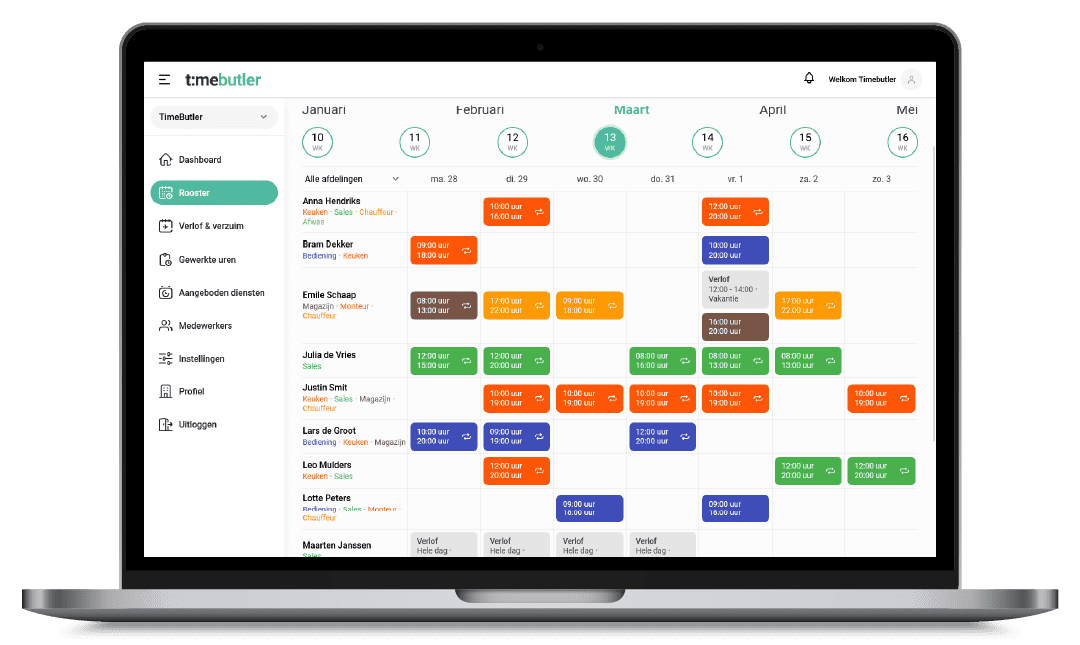
Rooster maken – FAQ
Dit zijn de meest gestelde vragen aan Timebutler. Staat het antwoord op jouw vraag er niet tussen? Neem dan contact met ons op en wij staan je graag te woord.
Wat zijn de voordelen van Timebutler ten opzichte van een rooster maken in Excel?
- Real-time samenwerking: Medewerkers kunnen roosters inzien en ontvangen wijzigingen direct.
- Automatisering: Herhalende taken automatiseren, zoals terugkerende diensten en verlofregistratie.
- Minder fouten: Voorkom menselijke fouten die vaak voorkomen bij handmatige invoer in spreadsheets.
- Toegankelijkheid: Toegang tot je roosters vanaf elk apparaat met internet, zonder gedoe met bestanden delen.
Kan ik met Timebutler mijn roosters online delen met mijn team?
Ja, absoluut! Timebutler is een online platform, wat betekent dat alle roosters en updates direct beschikbaar zijn voor je team. Medewerkers kunnen inloggen om hun actuele rooster te bekijken, beschikbaarheid op te geven en zelfs diensten onderling ruilen, afhankelijk van de instellingen die je kiest.
Is het mogelijk om vakantieroosters te maken en verlofaanvragen te beheren met Timebutler?
Zeker weten. Timebutler heeft geïntegreerde tools voor het beheren van verlof en vakanties. Medewerkers kunnen verlof aanvragen via de medewerker app, en jij kunt deze aanvragen eenvoudig goedkeuren of afwijzen. Het systeem houdt automatisch rekening met goedgekeurde verlofdagen bij het maken van nieuwe roosters, zodat je nooit met onverwachte afwezigheden zit.
Zijn wijzigingen in het rooster direct zichtbaar voor personeel?
Ja, wijzigingen in het rooster worden direct doorgezet naar de medewerkers. Zodra een aanpassing is gemaakt, ontvangen medewerkers een notificatie via de app, zodat zij altijd op de hoogte zijn van de laatste wijzigingen en updates.
Hoe veilig zijn mijn gegevens in Timebutler's online rooster software?
Databeveiliging is voor ons topprioriteit. Timebutler maakt gebruik van geavanceerde encryptieprotocols om je gegevens te beschermen. Daarnaast worden er regelmatig back-ups gemaakt en voldoen we aan alle relevante privacywetgevingen, zoals de AVG. Je kunt erop vertrouwen dat je informatie bij ons in veilige handen is.
Hoe communiceert de app met mijn medewerkers?
De app communiceert met medewerkers via notificaties, berichten en updates die direct naar hun apparaten worden gestuurd. Medewerkers kunnen hun roosters bekijken, beschikbaarheid doorgeven en verlof aanvragen via de app, wat de communicatie en transparantie binnen het team verbetert.
Kan ik een rooster maken zonder deze te publiceren?
Ja, je kunt een rooster maken en bewerken zonder deze direct te publiceren. Dit stelt je in staat om eerst alle details te controleren en eventuele aanpassingen te maken voordat je het definitieve rooster deelt met jouw medewerkers. Zo kun je ook goed vooruit plannen. Het rooster al wel gepubliceerd? Geen zorgen, alle wijzigingen in het rooster worden direct gecommuniceerd met je medewerkers.
Wat zijn de kosten voor Timebutler?
Wij rekenen € 3,- euro per medewerker per maand. Verder zijn er geen verborgen kosten of opstartkosten.
Probeer Timebutler 30 dagen gratis
Ontdek hoe eenvoudig en efficiënt online personeelsplanning is met Timebutler. Onze software is gebruiksvriendelijk en je start al binnen enkele minuten. Probeer Timebutler 30 dagen gratis, zonder verplichting.
Vakantierooster maken
Verlof van medewerkers direct zichtbaar in het rooster
Heeft een medewerker vrije dagen aangevraagd? De verlofdagen worden na goedkeuring automatisch verwerkt in het werkrooster. Zo zie je bij het maken van het rooster direct welke medewerkers wel of niet beschikbaar zijn.
Is één van je medewerkers ziek? De aankomende diensten van deze medewerker kun je met onze software direct aanbieden aan je team. Je medewerkers kunnen zelf aangeven of ze de dienst willen overnemen.
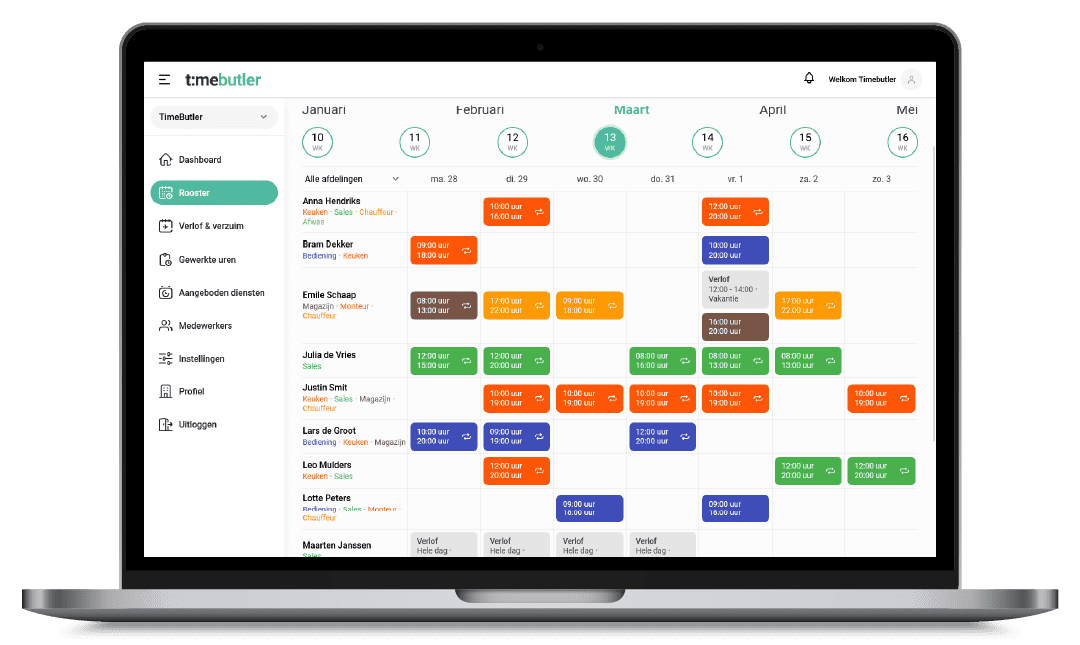
Timebutler: Dé alles-in-één software voor het MKB
Naast het registreren van werktijden en overwerk, bespaar je met Timebutler op al je administratieve zaken.
Medewerker beheer
Medewerkers maak je snel aan dankzij een eenvoudig formulier.
Roosters maken
Maak en deel roosters eenvoudig met onze roostermodule.
Urenregistratie personeel
Eenvoudige urenregistratie op alle decives dankzij onze digitale prikklok.
Flexibel in te richten
Het systeem is eenvoudig in te richten naar jouw wensen.
Verlofregistratie
Beheer en registreer de verlofdagen van je medewerkers.
Gewerkte uren exporteren
Exporteer de urenregistraties naar Excel of PDF, klaar voor de salarisadministratie.
Alles online
Alles in onze software wordt veilig opgeslagen in de cloud.
Verzuimregistratie
Beheer en registreer het verzuim van je medewerkers.
24/7 actueel overzicht
Jij en je medewerkers hebben altijd inzicht in actuele gegevens.
Mooi meegenomen
Lage kosten; geen investering nodig
Geen hardware nodig
Veel systemen vereisen een investering in dure hardware. Timebutler niet! Onze software werkt op ieder device.
30 dagen gratis proberen
Onze demo is 30 dagen gratis, zonder verplichting. We vragen zelfs nog geen betaalgegevens. Laagdrempeliger kunnen we het niet maken.
€ 3,- per medewerker
Ben je na de demo enthousiast? Voor de kosten hoef je het ook niet te laten. Je betaalt slechts €3,- euro per medewerker per maand.
